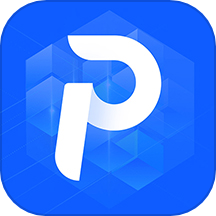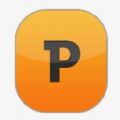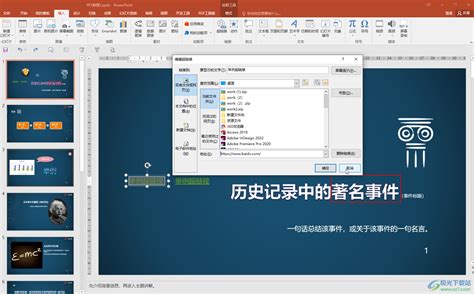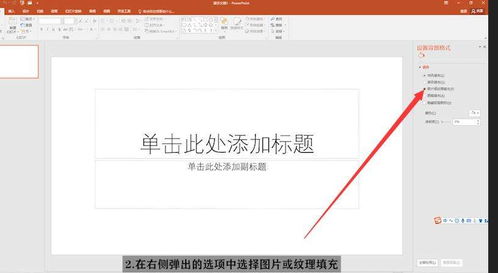PPT页面宽度设置全攻略:轻松打造专业演示文稿!
在制作PPT时,设置页面宽度是一个关键步骤,它直接影响到幻灯片的视觉效果和展示效果。以下将从多个维度详细介绍如何在PPT中设置页面宽度。
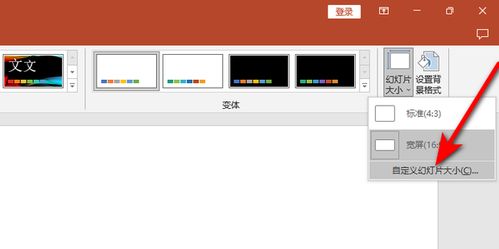
一、理解页面宽度的意义
页面宽度决定了幻灯片内容的布局和展示范围。合理的页面宽度能够使幻灯片内容更加清晰、易于阅读,同时也能够提高观众的观看体验。页面宽度的选择应基于展示设备和展示需求,如传统投影仪、电脑屏幕、宽屏显示器或高清电视等。不同的设备有不同的分辨率和显示比例,因此需要根据实际情况来设置页面宽度。

二、预设页面宽度的选择
大多数PPT软件,如Microsoft PowerPoint和WPS Office,都提供了预设的页面宽度选项,这些选项通常基于常见的显示比例,如4:3标准屏幕和16:9宽屏。使用预设页面宽度可以快速设置幻灯片大小,适合大多数情况。
具体步骤:
1. 打开PPT软件,创建一个新的演示文稿。
2. 在菜单栏中找到并点击“设计”选项卡。
3. 在设计菜单中,找到并点击“幻灯片大小”按钮。
4. 在弹出的菜单中,选择所需的预设页面宽度,如“标准(4:3)”或“宽屏(16:9)”。
5. 点击“确定”应用更改。
三、自定义页面宽度的设置
如果预设的页面宽度不符合你的需求,你可以自定义页面宽度。自定义页面宽度允许你根据具体的展示设备或设计需求,设置具体的幻灯片宽度和高度。
具体步骤:
1. 打开PPT软件,并打开一个已有的演示文稿或创建一个新的演示文稿。
2. 在菜单栏中找到并点击“设计”选项卡。
3. 在设计菜单中,找到并点击“幻灯片大小”按钮。
4. 在弹出的菜单中,选择“自定义幻灯片大小”。
5. 在弹出的“页面设置”对话框中,手动输入所需的宽度和高度。
6. 选择合适的单位,如厘米、毫米或英寸。
7. 确定是否要调整所有幻灯片的大小,或者只调整当前幻灯片。
8. 点击“确定”保存设置。
四、调整内容以适应新宽度
在更改页面宽度后,你可能需要对幻灯片中的内容进行调整,以确保它们在新的宽度下显示得当。这包括调整文本框、图片、图表和其他元素的大小和位置。
具体步骤:
1. 使用“布局”选项卡,调整文本框的大小和位置,以确保文字内容适应新的宽度。
2. 选择图片或图表,使用拖动或调整大小工具改变它们的大小,以适应新的幻灯片宽度。
3. 利用“格式”选项卡中的工具,如“对齐”、“分布”等,确保元素在幻灯片中均匀分布。
4. 检查文字是否过长或过短,适当调整以适应新的幻灯片宽度。如果需要,可以增加或减少文本内容。
5. 如果幻灯片中包含动画或过渡效果,确保它们在新宽度下仍然表现良好。
五、考虑不同展示设备的兼容性
在设置页面宽度时,还需要考虑不同展示设备的兼容性。不同的设备可能有不同的分辨率和显示比例,因此需要在不同的设备上测试你的PPT,以确保它在任何设备上都能正常显示。
测试步骤:
1. 将PPT文件传输到目标设备或使用PPT软件的演示模式预览。
2. 在目标设备上打开PPT文件,检查每张幻灯片的布局和内容是否适应屏幕。
3. 确认动画和过渡效果在新宽度下是否表现良好。
4. 如果发现问题,返回PPT软件进行必要的调整。
六、高级设置和技巧
除了基本的页面宽度设置外,PPT软件还提供了一些高级设置和技巧,可以帮助你更好地控制幻灯片的页面宽度和布局。
VBA脚本
对于高级用户,可以使用VBA(Visual Basic for Applications)脚本来自动调整页面宽度。VBA是PPT软件内置的一种编程语言,可以用来编写自定义的脚本和功能。
具体步骤:
1. 打开PPT软件,并打开一个已有的演示文稿。
2. 在菜单栏中找到并点击“开发工具”选项卡(如果未看到,需要在“文件”->“选项”->“自定义功能区”中启用)。
3. 在开发工具选项卡中,点击“Visual Basic”按钮,打开VBA编辑器。
4. 在VBA编辑器中,插入一个新模块。
5. 编写VBA脚本,例如:
```vba
Sub ResizeSlides()
Dim p As Presentation
Set p = ActivePresentation
p.PageSetup.SlideWidth = 1024 ' 设置宽度
p.PageSetup.SlideHeight = 768 ' 设置高度
End Sub
```
6. 按下F5键运行脚本,以调整所有幻灯片的宽度和高度。
第三方插件
还可以使用第三方PPT插件来设置页面宽度。这些插件通常提供了更多的自定义选项和工具,可以帮助你更轻松地调整幻灯片大小。
具体步骤:
- 上一篇: 联通长途电话拨打秘籍:加拨这个号码更省钱!
- 下一篇: 轻松自制:美味木瓜奶茶教程
-
 掌握PowerPoint2003,轻松打造专业级PPT演示文稿资讯攻略12-09
掌握PowerPoint2003,轻松打造专业级PPT演示文稿资讯攻略12-09 -
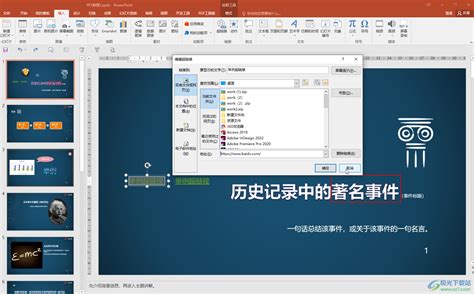 如何轻松定制PPT中超链接的访问后颜色,让演示更专业亮眼!资讯攻略11-10
如何轻松定制PPT中超链接的访问后颜色,让演示更专业亮眼!资讯攻略11-10 -
 PPT中如何实现点击超链接后返回上一个幻灯片或页面的操作?资讯攻略10-28
PPT中如何实现点击超链接后返回上一个幻灯片或页面的操作?资讯攻略10-28 -
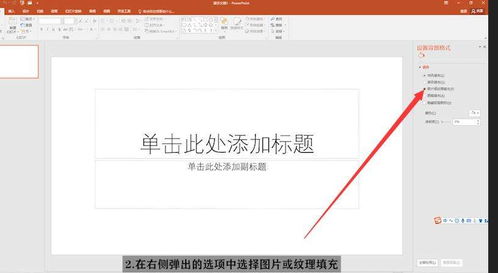 如何在PPT里添加背景图片?资讯攻略11-24
如何在PPT里添加背景图片?资讯攻略11-24 -
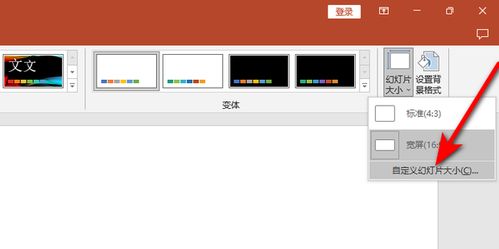 PPT如何调整页面宽度?资讯攻略11-24
PPT如何调整页面宽度?资讯攻略11-24 -
 一键学会:如何轻松在PPT中插入精美模板资讯攻略10-24
一键学会:如何轻松在PPT中插入精美模板资讯攻略10-24